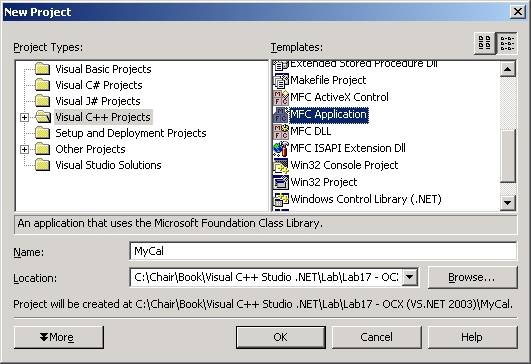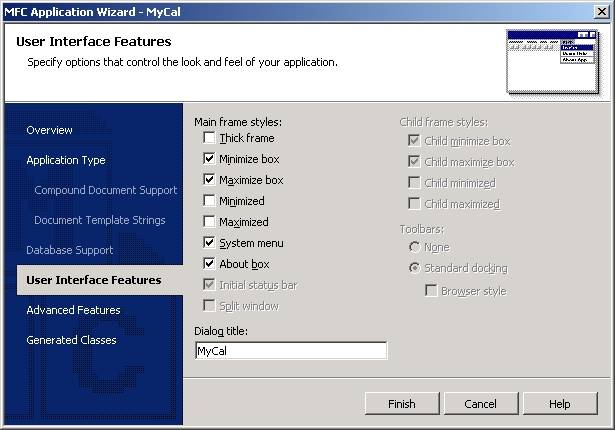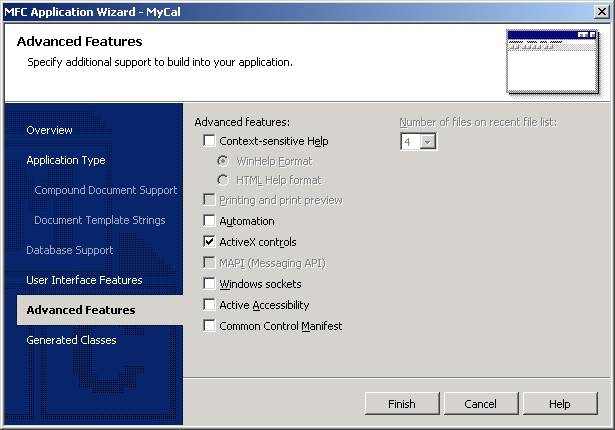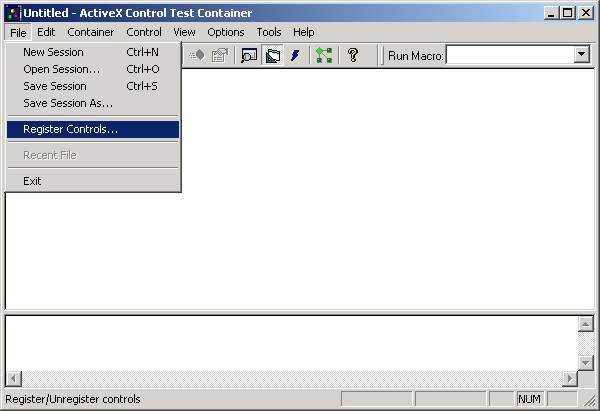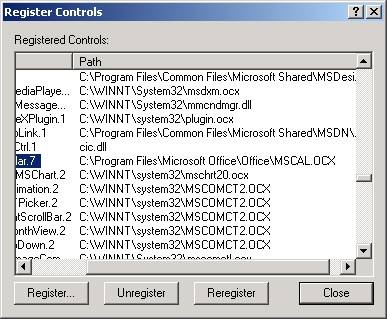| Стоит Windows 8 Pro, Visual Studio 2010 Express Edition . |
Применение управляющих элементов ActiveX
Стандартные управляющие элементы находятся в панели инструментов Toolbox. Управляющий элемент характеризуется свойствами и событиями. Когда происходит событие, автоматически выполняется код обработчика, который мы связали с этим событием элемента управления.
Кроме стандартных элементов управления существует множество элементов управления, созданный независимыми производителями. Такие элементы называются ActiveX. Они хранятся в файлах, имеющих расширение OCX. Их можно включать в программу точно также, как это делается со стандартными компонентами панели Toolbox. Можно размещать управляющие элементы ActiveX в диалоговом окне, задавать их свойства и связывать код обработчиков с их событиями.
Управляющий элемент ActiveX похож на DLL и также как и она должен находится в одном из трех мест
- В системном каталоге WINNT\System32 или WINDOWS\System32
- В каталоге, прописанном в переменной окружения PATH
- В текущем каталоге, где находится исполнимый файл приложения
Управляющий элемент ActiveX подобно DLL также компонуется с приложением динамически.
Управляющие элементы ActiveX расширяют стандартные возможности среды программирования и позволяют создавать современные программы простыми средствами, используя уже наработанный и испытанный код.
Цель настоящей лабораторной работы состоит в том, чтобы на примере управляющего элемента ActiveX познакомиться с технологией его включения в приложение. В качестве готового управляющего элемента ActiveX применим календарь. Он хранится в файле MSCAL.OCX и этот файл должен находиться на Вашем компьютере в одном из каталогов
- C:\Office2000\ PFILES\MSOFFICE\OFFICE
- C:\Program Files\Microsoft Office\Office
Для удобства он скопирован в каталог размещения данной лабораторной работы.
Создание заготовки приложения
-
 Войдите в свой каталог выполнения лабораторных работ
Войдите в свой каталог выполнения лабораторных работ -
 Запустите оболочку Microsoft Visual Studio .NET 2003
Запустите оболочку Microsoft Visual Studio .NET 2003
-
 Создайте новый проект и назовите его MyCal
Создайте новый проект и назовите его MyCal
-
 Настройте мастер App Wizard так
Настройте мастер App Wizard так
-
 Установите в раскрывающемся списке Solution Configurations режим построения решения Release
Установите в раскрывающемся списке Solution Configurations режим построения решения Release
Регистрация управляющего элемента календаря ActiveX
Перед тем, как можно будет использовать управляющий элемент календаря ActiveX, его нужно зарегистрировать в Windows, чтобы сведения о нем были внесены в системный реестр. Это можно сделать с помощью утилиты, включенной в оболочку.
-
 Выполните команду главного меню оболочки Tools/ActiveX Control Test Container
Выполните команду главного меню оболочки Tools/ActiveX Control Test Container
-
 Появится окно утилиты, в котором нужно выбрать команду File/Register Controls
Появится окно утилиты, в котором нужно выбрать команду File/Register Controls Откроется диалоговое окно Register Controls, в котором перечислены все управляющие элементы ActiveX, которые уже внесены в реестр операционной системы Windows.
Мы видим, что управляющий элемент календаря ActiveX уже зарегистрирован в системе и делать ничего не нужно. Но если бы это было не так, то нужно было бы щелкнуть по кнопке Register..., в стандартном окне открытия файлов найти регистрируемый элемент управления ActiveX и щелкнуть по кнопке Open.
-
 Щелкните по кнопке Close, затем закройте окно утилиты ActiveX Control Test Container
Щелкните по кнопке Close, затем закройте окно утилиты ActiveX Control Test Container